Ultimative Anleitung zum iOS 13 Update
Prüfen Sie neue Funktionen von iOS 13, iOS 13-Update-Vorbereitungen und iOS 13-Update-Lösungen. Holen Sie sich das Tool, um Ihr iOS zu aktualisieren, wenn die üblichen Update-Lösungen versagen.

iOS 13 bringt dieses Jahr viele augenöffnende Verbesserungen. Welche Funktion zieht Sie am meisten an? Wählen Sie und erhalten Sie die Chance ein Dr.Fone - iOS toolkit umsonst zu gewinnen.
iOS 13 Fantastische neue Funktionen
Mit iOS 13 wird Ihr iPhone sicherlich ein neues bewundernswertes Gesicht bekommen. Apple behauptet, dass iOS 13 dazu bestimmt ist, "Ihrem iPhone ein neues Aussehen zu geben und es auf eine ganz neue Ebene zu bringen". Was wir erwarten, ist, dass die Verbesserung nicht nur auf dem Aussehen, sondern auch auf der Leistung beruht. Schauen wir mal, welche neuen Funktionen iOS 13 für uns bereithält.

Schöner dunkler Modus
- Ein neues dunkles Farbschema wird zur Verfügung stehen. Augenfreundlich bei schwachem Licht.
- Der Dunkelmodus wird im gesamten iOS kompatibel sein, von eingebauten Anwendungen bis hin zu Einstellungen.

Neue Fotos
- Die neue Registerkarte "Fotos" ermöglicht es Ihnen, Fotos und Videos einfacher zu überprüfen und weiterzugeben.
- Live-Fotos und -Videos können automatisch wiedergegeben werden. Es werden kontextbezogene Übergänge angewendet.

Neue Kamera
- Die Portrait-Beleuchtungsintensität wird angepasst, um das Bild aufzuhellen oder um ein subtiles Erscheinungsbild zu erzeugen.
- API für Entwickler zur Erstellung von Effekten für den Porträtmodus verfügbar.

Privatsphäre und Sicherheit
- Sie können Apps jederzeit den Zugriff auf den Standort des Geräts erlauben.
- Bei der Freigabe von Fotos können Sie wählen, ob Sie Ihren Standort freigeben möchten oder nicht.

Apple Login
- Einfaches Anmelden bei Websites und Anwendungen von Drittanbietern mit Apple ID.
- Sie können Ihre E-Mail-Adresse freigeben oder verbergen oder eine temporäre Adresse erstellen, wenn eine Anwendung sie anfordert.

HomeKit
- HomeKit-unterstützte Kameras können Aktivitäten in Videos aufzeichnen und in iCloud speichern.
- Die Sicherheit wird auf Apples Art und Weise auf HomeKit-aktivierten Routern verbessert.

Neue Maps
- Kann mehr lebensechte Details von Straßen, Gebäuden usw. darstellen.
- Sie können die Orte, die Sie am meisten lieben, sammeln und mit anderen teilen.

Neue Siri
- Eine Siri-generierte Stimme klingt bei längeren Sätzen natürlicher.
- Integriert eine neue indisch-englische Stimme. Freundlicher für diejenigen aus Indien.
Bereiten Sie sich auf das iOS-13-Update vor
Eigentlich ist es sehr leicht und einfach, Ihr iPhone/iPad/iPod touch auf iOS 13 zu aktualisieren. Aber um die Reise reibungslos und sicher zu gestalten, sollten Sie zuerst die folgenden Vorbereitungen treffen. Besonders, eine vollständige Sicherung Ihrer Daten erstellen bevor du etwas anderes tust. Warum? Niemand kann in jedem Fall den Verlust von iOS-Daten erleiden.
Prüfen Sie, ob Ihr Gerät mit iOS 13 (oder iPadOS 13) kompatibel ist.
iOS 13 und iPadOS 13 werden für alle wichtigen Modelle von iPhones und iPads verfügbar sein. Ein Punkt ist zu beachten: einige Modelle, die iOS 12 unterstützten, wie das iPhone 5/6, unterstützen iOS 13 nicht mehr. Hier ist die vollständige Liste der iPhones, iPads und iPods, auf denen iOS 13 definitiv installiert werden kann.
iPhone

iPhone 2019 Sortiment
iPhone XS, XS Max and XR
iPhone X
iPhone 8 Plus
iPhone 8
iPhone 7 Plus
iPhone 7
iPhone 6S Plus
iPhone 6S
iPad

12.9-inch iPad Pro
11-inch iPad Pro
10.5-inch iPad Pro
9.7-inch iPad Pro
iPad 6. Generation
iPad 5. Generation
iPad Air 3
iPad Air 2
iPad mini 4
iPod

iPod Touch 7. Generation
Sichern Sie Ihr iPhone/iPad vor dem iOS 13-Update
Vernachlässigen Sie nicht: eine vollständige Sicherung Ihres iOS-Gerätes ist vor dem iOS-13-Update äußerst wichtig. Während und nach dem jährlichen Update auf eine neue iOS-Version kommt es zu einem Datenverlust von einer Menge. Also, denken Sie daran ein Backup Ihres iPhone/iPad zu erstellen bevor Sie etwas tun. Wann immer etwas Unerwartetes passiert, können wir daher unsere Daten problemlos aus den iOS-Backups wiederherstellen. Hier gibt es 3 Möglichkeiten, Ihr iPhone/iPad einfach zu sichern.

iDevice mit Dr.Fone sichern
- Verbinden Sie iPhone/iPad mit dem PC.
- Wählen Sie die Datentypen aus.
- 1-Klick, um iPhone/iPad in wenigen Minuten zu sichern.
- Vorteile:
-
- Nimmt eine vollständige Sicherung vor oder sichert nur ausgewählte Datentypen.
- Sicherungsdaten können leicht in der Vorschau angezeigt werden.
- Stellt Daten auf iPhone/iPad selektiv wieder her.
- Nachteile:
-
Nicht kostenlos

iDevice auf iCloud sichern
- Verbinden Sie Ihr iPhone/iPad mit einem WLAN-Netzwerk.
- Gehen Sie zu Einstellungen --> [Ihr Name] --> iCloud.
- Tippen Sie auf Jetzt sichern.
- Vorteile:
-
Offizielle Backup-Lösung. Nur 5 GB freier Speicherplatz.
- Nachteile:
-
- Die Sicherung von iPhone/iPad dauert mindestens 20-30 Minuten.
- Kann iPhone/iPad nicht selektiv sichern und wiederherstellen.
- Sicherungsdaten können nicht in der Vorschau angezeigt werden.
- Muss iPhone/iPad auf die Werkseinstellungen zurücksetzen, um Sicherungsdaten wiederherzustellen.

iDevice mit iTunes sichern
- Öffnen Sie iTunes auf dem Computer.
- Schließen Sie Ihr iPhone/iPad an Ihren Computer an.
- Klicken Sie auf Datei --> Geräte --> Backup, klicken Sie auf der Seite Zusammenfassung auf Jetzt sichern.
- Vorteile:
-
- Sie müssen keine Software von Drittanbietern herunterladen.
- Sie müssen nicht für zusätzlichen iCloud-Speicherplatz bezahlen.
- Nachteile:
-
- Unterstützt keine selektive Sicherung --> Wiederherstellung für iPhone/iPad.
- Langsamer Sicherungs- und Wiederherstellungsprozess.
- Viele Benutzer stoßen bei der Verwendung von iTunes auf Fehler.
Platz für das iOS 13-Update freigeben
Wenn Sie Ihr iOS-Gerät drahtlos aktualisieren, sehen Sie möglicherweise die Meldung Es ist nicht genug Speicherplatz zum Herunterladen von iOS 13 verfügbar. . Das neue iOS 13-Update-Installationsprogramm ist 2 GB groß. Ihr iPhone oder iPad benötigt außerdem 1,5 - 2 GB zusätzlichen kostenlosen Speicherplatz, um das iOS-Update zu installieren.
Für eine reibungslose Aktualisierung auf iOS 13 benötigen Sie also mindestens 4 - 5 GB freien Speicherplatz auf Ihrem iPhone/iPad. Um den verfügbaren Speicherplatz auf dem iPhone zu überprüfen, gehen Sie zu Einstellungen --> Allgemein --> iPhone-Speicherplatz. Sie können auch die folgenden Tipps befolgen um mehr Speicherplatz freizuschalten für iOS 13-Update.

Unbenutzte iOS-Apps entladen
Gehen Sie zu Einstellungen --> iTunes --> App Stores und aktivieren Sie die Option Nicht benutzte Apps entladen. Dadurch wird die iOS-App gelöscht, aber Dokumente und Daten bleiben erhalten, so dass Sie sie später aus dem App Store wiederherstellen können.

Heruntergeladene Inhalte löschen
Videos und Musik benötigen in der Regel viel mehr Speicherplatz, als Sie erwartet haben. Wenn Sie Apple Music verwenden, gehen Sie zu Einstellungen --> Musik --> Heruntergeladene Musik. Streichen Sie auf der Musik oder dem Album nach links und tippen Sie auf Löschen.

Alte Nachrichten löschen
Gehen Sie zu Einstellungen --> Nachrichten --> Nachrichtenverlauf --> Nachrichten behalten --> wählen Sie 30 Tage und löschen Sie alle Nachrichten und Anhänge, die älter als 30 Tage sind. Weitere Tipps finden Sie unter Löschen von iPhone-Nachrichten .

Dr.Fone - Datenlöschung (iOS)
Mit Dr.Fone - Data Eraser (iOS) können wir alle temporären Dateien, die von der App generiert wurden, einfach löschen, im Cache gespeicherte Dateien und unbenutzte Apps, um Platz zu schaffen. Und es komprimiert auch iPhone-Fotos ohne Qualitätsverlust.
2 Möglichkeiten zur Aktualisierung auf iOS 13
Wenn das iOS 13-Update herauskommt, erhält Ihr iPhone/iPad/iPod touch die Update-Benachrichtigung. Im Allgemeinen gibt es zwei Methoden, um iOS 13 auf Ihrem iPhone, iPad oder iPod touch zu installieren: Over the Air und iTunes. Sie können eine der beiden Methoden wählen, um Ihr iPhone/iPad auf iOS 13 basierend auf tatsächlichen Situationen zu aktualisieren.
Aktualisierung auf iOS 13 drahtlos
- Schließen Sie Ihr Gerät an die Stromversorgung an und stellen Sie eine Verbindung zum Internet über WLAN her.
- Tippen Sie auf Einstellungen --> Allgemein --> Software-Aktualisierung.
- Tippen Sie auf Herunterladen und Installieren.
- Tippen Sie auf Installieren. Oder Sie können auf Später tippen und Heute Abend installieren oder Später erinnern wählen.
- Wenn Sie dazu aufgefordert werden, geben Sie Ihren Passcode ein.
Aktualisierung auf iOS 13 über iTunes
- Installieren Sie die neueste Version von iTunes auf Ihrem Computer.
- Schließen Sie Ihr iOS-Gerät an den Computer an.
- Öffnen Sie iTunes und wählen Sie Ihr iPhone/iPad/iPod touch aus.
- Klicken Sie auf Zusammenfassung und dann auf Auf Aktualisierung prüfen.
- Klicken Sie auf Herunterladen und Aktualisieren.
- Geben Sie den Passcode Ihres iOS-Geräts ein.
iOS 13 Update-Fehlerbehebung
Zusammen mit der Installation des iOS 13-Updates traten bei Tausenden von iOS-Benutzern verschiedene Update-Probleme auf, die zu Datenverlust oder sogar zum Ausfall des iPhones führten. Dies scheint unerwartet und weit verbreitet zu sein. Hier sind einige der am häufigsten beklagten Probleme bei der Aktualisierung von iOS 13.
Häufigste iOS-13-Update-Probleme
Datenverlust
Software-Aktualisierung fehlgeschlagen
Aktualisierung nicht verifizierbar
Auf weißes Apple-Logo geklebt
iOS 13 Bricks iPhone
iTunes-Fehler
Keine Sorge, lassen Sie sich von Dr.Fone helfen!

- Stellen Sie verlorene Daten während und nach der Aktualisierung von iOS 13 wieder her (Dr.Fone - Datenrettung).
- Behebt verschiedene iOS-Systemprobleme ohne Datenverlust (Dr.Fone - Systemreparatur).
- Funktioniert für alle Modelle von iPhone, iPad und iPod touch.
- Vollständige Unterstützung von iOS 13.
Mögen Sie iOS 13 nicht? iOS 13 auf iOS 12 downgraden
iOS 13 konzentriert sich hauptsächlich auf den "neuen Look". Nicht wenige Anwender berichteten, dass iOS 13 nicht gleichermaßen auf Leistung und Stabilität ausgerichtet ist. Wenn iOS 13 Probleme auf Ihrem iPhone oder iPad verursacht und Sie in den Wahnsinn treibt, können Sie tatsächlich ein Downgrade von iOS 13 auf iOS 12.4 durchführen, bevor Apple die iOS 12.4-Firmware nicht mehr signiert.
Downgrade von iOS 13 mit Dr.Fone
- 1
- Starten Sie Dr.Fone auf Ihrem Computer und wählen Sie Systemreparatur.
- 2
- Wählen Sie den Standardmodus, um Ihr iPhone, iPad oder Ihren iPod touch downgraden zu können.
- 3
- Wählen Sie das iPhone-Modell aus und geben Sie iOS 12.4 als die Firmware an, die Sie herunterladen möchten.
- 4
- Sobald die Firmware heruntergeladen ist, klicken Sie auf Jetzt reparieren.
- 5
- Nach einigen Minuten wird Ihr iPhone neu gestartet und Sie haben iOS 12.4 auf Ihrem iPhone/iPad.
Hinweis:
- Stellen Sie sicher, dass Sie den "Standardmodus" wählen. So bleiben Ihre Daten auch nach einem Downgrade auf iOS 12.4 erhalten.
- Dr.Fone - Systemreparatur kann Ihnen auch bei der Behebung verschiedener Probleme helfen, die bei der Aktualisierung oder dem Downgrade von iOS 13 auftreten.
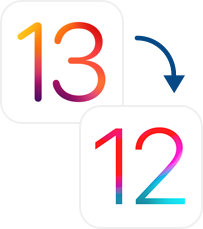
Downgrade von iOS 13 mit iTunes
- 1
- Sichern Sie Ihr iPhone mit Dr.Fone.
- 2
- Gehen Sie zu ipsw.me, wählen Sie Ihr iPhone-Modell aus und laden Sie die entsprechende IPSW-Datei herunter.
- 3
- Schalten Sie Find My iPhone aus.
- 4
- Schließen Sie Ihr iOS-Gerät an den Computer an und starten Sie iTunes.
- 5
- Gerät in DFU-Modus versetzen.
- 6
- Suchen Sie Ihr Gerätesymbol in iTunes und klicken Sie darauf --> Wählen Sie die Registerkarte "Zusammenfassung" und, (Für Mac) drücken Sie "Option" und klicken Sie "iPhone (oder iPad/iPod) wiederherstellen..."; (Für Windows) drücken Sie "Umschalttaste" und klicken Sie "iPhone (oder iPad/iPod) wiederherstellen...".
- 7
- Suchen Sie die vorherige iOS ipsw-Datei, die Sie heruntergeladen haben, wählen Sie sie aus und klicken Sie auf "Öffnen".
Hinweis:
- Ein Downgrade von iOS 13 mit iTunes kann zu einem vollständigen Datenverlust führen. Es ist sehr wichtig, dass Sie Ihre Daten zuerst sichern.
- Sie können Ihr Gerät nicht mit der Sicherung wiederherstellen, die Sie vor dem Herunterstufen mit iCloud/iTunes erstellt haben. Denken Sie also daran, Ihr iPhone mit dem Sicherungswerkzeug eines Drittanbieters zu sichern.
iOS 13 Update-Tipps und -Tricks

iPhone-Apps stürzen unter iOS 13 ab
Der Absturz der App unter iOS 13 ist das ärgerlichste Problem. Es entsteht aus Gründen wie unzureichender Speicher, Systemstörungen usw. Prüfen Sie, wie es jetzt behoben werden kann.

iTunes-Sicherung kann nicht wiederhergestellt werden
Die Aussetzung von iTunes-Updates durch Apple kann ein wenig für das häufige Versagen bei der Wiederherstellung von iTunes-Backups unter iOS 13 verantwortlich sein. Prüfen Sie, wie Technikfreaks dies lösen.

Downgrade von iOS 13
Ein Downgrade von iOS 13 ohne Computer kann eine ideale Option sein, wenn iOS 13 nicht zu Ihrem Appetit passt. Folgen Sie diesem Tutorial, um das iOS-Downgrade zu starten.


iPadOS 13 verfügt über viele erstaunliche Funktionen. Aber was ist, wenn iPadOS 13 Ihr iPad einfach nur blockiert, bevor Sie überhaupt darauf zugreifen können? Nun, Sie sind nicht allein. Korrekturen hier!

Kann das iPhone unter iOS 13 nicht entsperren
Es gibt viele Beschwerden, dass der Bildschirm nicht entsperrt werden kann, wenn das iPhone nach dem iOS 13-Update nach dem Passcode fragt. Hier finden Sie alle getesteten Möglichkeiten, sich zu bewegen.

Musik ist nach dem iOS 13-Update verschwunden
Für Musikliebhaber ist es nach dem Update von iOS 13 katastrophal. Dieser Artikel soll dieses Problem beheben, indem er 5 Lösungen für die Rückgabe Ihrer Musik bietet.

Wenn auch Sie mit Absturz- oder Verzögerungsproblemen von iOS 13 konfrontiert waren, ist es eigentlich leichter zu beheben, als Sie denken. Schauen wir uns jetzt an, wie man Absturz- oder Verzögerungsprobleme beheben kann.
Geben Sie Ihre Stimme ab

Reichen Sie Ihre Wahl ein
Ein Dr.Fone-iOS Toolkit gewinnen
Dr.Fone - iOS Toolkit
Alle für iOS-Geräte erforderlichen Tools
- Daten von iOS-Geräten, iCloud- und iTunes-Backups wiederherstellen.
- Verwalten Sie Fotos, Musik, Videos, Kontakte, Nachrichten usw. auf iPhone/iPad ohne iTunes.
- Sichern Sie iOS-Geräte auf Mac/PC umfassend oder selektiv.
- Fix mit verschiedenen iOS-Systemproblemen wie Wiederherstellungsmodus, weißes Apple-Logo, schwarzer Bildschirm usw.

Regeln im Detail:
- Stimmen Sie für Ihre Lieblingsfunktion von iOS 13.
- Geben Sie Ihre E-Mail-Adresse ein und übermitteln Sie Ihre Auswahl.
- Vergewissern Sie sich, dass die von Ihnen eingereichte E-Mail-Adresse gültig ist (bei doppelten E-Mail-Adressen nehmen wir nur die erste für diesen Wettbewerb).
- 10 glückliche Gewinner werden ausgewählt und erhalten Dr.Fone - iOS Toolkit kostenlos.
- Die endgültigen Gewinner werden nach dieser Kampagne auf unserer Facebook-Seite bekannt gegeben (gültig vom 15. Juli bis 30. September 2019).
- Die von den Teilnehmern zur Verfügung gestellten Informationen werden nur auf dieser Seite verwendet.
- Das endgültige Recht für diese Aktivität und ihre Ergebnisse sind Wondershare vorbehalten.










